
Contenu
- Optimiser la position de votre routeur
- Changer le canal de votre routeur
- Se débarrasser de l'interférence d'autres objets
Si vous avez un accès Internet lent, le plus simple est de payer plus par mois pour une connexion plus rapide, mais si vous ne voulez pas débourser plus d’argent, vous pouvez accélérer votre connexion Internet de différentes manières.
Malheureusement, vous ne pouvez pas littéralement accélérer gratuitement votre connexion Internet, car une connexion plus rapide en Mbps vous coûterait tout simplement plus cher, mais vous pouvez optimiser votre connexion Internet de manière à éliminer le moindre mégabit sans dépenser un centime.
Dans la plupart des foyers, Internet n’exploite probablement pas tout son potentiel, ce qui peut être dû à de nombreux facteurs, que le routeur soit de mauvaise qualité, que le WiFi nécessite une mise au point ou que les câbles Ethernet se détériorent. Internet et les réseaux en général dépendent de nombreux facteurs différents, et la plupart des utilisateurs ne savent probablement pas comment canaliser ces facteurs et les optimiser afin d’obtenir la meilleure connexion Internet possible à partir de ce qui leur est fourni.
Voici comment vous pouvez accélérer votre connexion Internet à la maison sans avoir à payer davantage pour la connexion plus rapide du fournisseur de services Internet.
Optimiser la position de votre routeur
Très probablement, la plupart du temps, vous êtes connecté au réseau Wi-Fi de votre domicile, car de nombreux appareils dans le monde actuel sont uniquement compatibles WiFi. Afin d’obtenir les meilleures performances Internet en WiFi, il est important de prendre en compte l’emplacement de votre routeur dans votre maison ou votre appartement.

Très probablement, votre routeur est situé dans un coin quelque part de votre maison, mais ce n’est probablement pas le meilleur endroit pour cela, surtout si vous vous prélassez habituellement de l’autre côté de la maison.
Plus vous êtes proche de votre routeur, meilleure sera votre connexion Internet (logique, non?). Cela dit, placez votre routeur dans une pièce dans laquelle vous passez le plus de temps. S'il vous arrive de vous répartir le plus clair de votre temps entre deux pièces de chaque côté de la maison, songez à déplacer votre routeur entre ces pièces.
Bien sûr, il n’est pas toujours possible de déplacer votre routeur à un autre endroit. Il est donc important d’envisager d’autres options, telles que l’achat d’un deuxième routeur et sa connexion au routeur principal à l’aide d’adaptateurs CPL, bien que cet itinéraire vous oblige à dépenser beaucoup d’argent. de l'argent supplémentaire.
Changer le canal de votre routeur
Si vous habitez dans un complexe d'appartements, il existe probablement une multitude de réseaux Wi-Fi différents proches les uns des autres, qui obstruent le signal et la portée de chacun. Cependant, en modifiant le canal sur lequel votre routeur fonctionne, vous pouvez ouvrir votre réseau WiFi aux pâturages verdoyants, tandis que tous les autres réseaux WiFi qui vous entourent sont laissés à une heure de pointe.
Avant de faire cela, cependant, vous devez connaître les autres canaux sur lesquels tous les autres réseaux Wi-Fi sont activés, afin de vous assurer d'éviter complètement ces canaux. Heureusement, il est assez facile de trouver un canal qui ne soit pas encombré, car la plupart des routeurs utilisent le même canal par défaut et que la plupart des utilisateurs ne se donnent pas la peine de le changer.
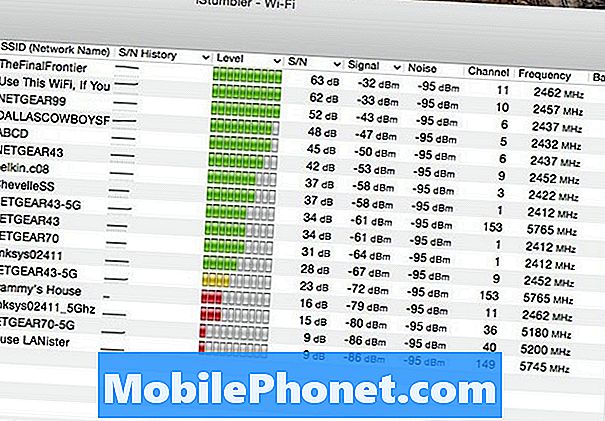
Pour savoir quels canaux utilisent les autres réseaux WiFi, vous devez télécharger un outil de recherche WiFi. J'aime utiliser iStumbler pour Mac et pour Windows, WiFiInfoView. Une fois que vous avez téléchargé et installé l'application, vous pouvez regarder et voir quels canaux utilisent les autres réseaux. Pour moi, la plupart des réseaux WiFi utilisent des canaux à un chiffre, ce qui signifie qu’utiliser 10 ou 11 comme canaux serait parfait.
Pour changer le canal de votre routeur, vous devez accéder aux paramètres d’administrateur de votre routeur. Pour ce faire, vous devez saisir l'adresse IP de votre routeur, généralement 192.168.1.1. Une fois que vous êtes dedans, vous voudrez rechercher quelque chose de similaire à Paramètres sans fil. De là, vous devriez voir une option pour Canal et peut ensuite changer de chaîne dans la liste déroulante.
Après l'avoir modifié, veillez à enregistrer vos paramètres et à laisser votre routeur redémarrer s'il le faut.
Se débarrasser de l'interférence d'autres objets
Votre routeur n’est pas invincible. En fait, les appareils électroménagers embêtants peuvent visser avec le signal WiFi et causer des interférences. Des éléments tels que les micro-ondes et les téléphones sans fil peuvent affaiblir le signal de votre réseau Wi-Fi et rendre plus difficile l’établissement ou le maintien d’une connexion.

Pour cette raison, il est essentiel de garder votre routeur à l'écart des objets domestiques susceptibles de provoquer des interférences, tels que les micro-ondes, les téléphones, les moniteurs pour bébé, etc. Cependant, vous pouvez généralement acheter des téléphones sans fil et des moniteurs pour bébé à une fréquence différente de celle de votre routeur. qui fonctionne à 2,4 GHz.
Sinon, vous pouvez modifier la fréquence du routeur lui-même à 5 GHz, s'il le prend en charge. Vous pouvez le faire dans les paramètres d’administration et dans les Paramètres sans fil, en fonction de votre routeur.
À partir de là, vous pouvez changer la fréquence de 2,4 GHz à 5 GHz, ou activer les deux à la fois, ce qui créera deux réseaux WiFi, l’un étant 2,4 GHz et l’autre 5GHz.


